Alterne facilmente entre as janelas do mesmo programa no Windows 10
Os usuários de PC que usam o Mac há algum tempo sabem que existe uma maneira bacana de alternar rapidamente entre as janelas do mesmo aplicativo. Pode-se usar o atalho de teclado Command + `para alternar entre as janelas do mesmo aplicativo.
Para começar, o Windows 10 e versões anteriores permitem que você alterne entre os aplicativos usando o atalho de teclado Alt + Tab. Sempre que você pressiona simultaneamente as teclas Alt e Tab, o Windows exibe todos os aplicativos em execução, bem como as janelas dos aplicativos. Por exemplo, se você estiver executando três instâncias (janelas) do programa Notepad, o Alt + Tab mostrará todas as três janelas do Notepad junto com outras janelas do aplicativo. Você precisa escolher um deles na tela Alt + Tab para alternar para ele.

O problema é que o Windows não oferece um atalho de teclado para alternar entre as janelas do mesmo aplicativo. Por exemplo, se várias janelas do Bloco de notas estiverem abertas, não haverá como alternar rapidamente entre as janelas abertas do Bloco de notas. Claro, você pode usar Alt + Tab, mas ele mostra todas as janelas do aplicativo em execução (não apenas as janelas do Bloco de notas, neste caso) e você precisa escolher a janela para a qual deseja alternar. Isso torna a alternância entre janelas do mesmo aplicativo um pouco inconveniente.
Não seria legal se houvesse um atalho de teclado no Windows 10/8/7 para alternar rapidamente entre as janelas do mesmo aplicativo sem ver outras janelas do aplicativo?
Bem, nossos amigos do NeoSmart lançaram um novo aplicativo para trazer a mudança de janela semelhante ao Mac para o Windows 10 e versões anteriores.
Easy Window Switcher
Easy Window Switcher é um programa gratuito dos fabricantes do popular software EasyBCD. Com o Easy Window Switcher, você pode alternar rapidamente entre as janelas do mesmo aplicativo sem abrir a tela Alt + Tab.
Para alternar entre as janelas do mesmo aplicativo, tudo que você precisa fazer é pressionar as teclas Alt e ` em seu teclado. Da mesma forma, você pode usar Alt + Shift + ` para fazer o contrário. Lembre-se de que o Easy Window Switcher não mostrará todas as janelas abertas do aplicativo. Em vez disso, ele simplesmente mudará para outra janela do mesmo aplicativo.
Se você está confuso, nos teclados dos EUA, a tecla `está presente logo acima da tecla Tab e abaixo da tecla Esc.
Ao executar o Easy Window Switcher pela primeira vez, você verá a seguinte tela com duas opções: Iniciar automaticamente o Easy Window Switcher e Executar o Easy Window Switcher sem instalar. Dependendo de como você deseja usar o programa, clique em uma das opções para continuar.
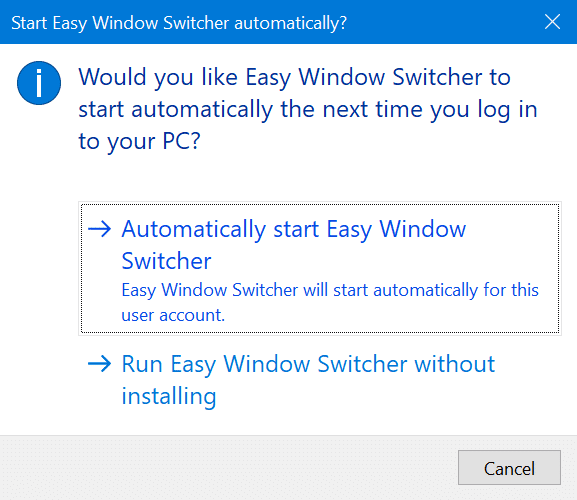
O aplicativo Easy Window Switcher não possui interface de usuário. Depois de baixar e executar o programa, abra várias janelas do mesmo programa e tente Alt + `ou Alt + Shift +` para verificar o status do programa.
A página de download solicita que você se registre para baixar o programa, mas você pode baixar o programa sem se registrar também. Basta clicar no botão Download para iniciar o download do programa.
Baixe o Easy Window Switcher